Q&Aナンバー【4206-6510】更新日:2008年1月29日
このページをブックマークする(ログイン中のみ利用可)
[富士通サービスアシスタント] 削除する方法を教えてください。
| 対象機種 | 2006年秋冬モデルDESKPOWER、他・・・ |
|---|---|
| 対象OS |
|
 質問
質問
富士通サービスアシスタントを、削除(アンインストール)する方法を教えてください。
 回答
回答
富士通サービスアシスタントを削除する方法は、お使いの機種によって異なります。

お使いのパソコンの正式な名称(品名/型名)と、発表時期(○○年×モデル)の確認方法については、次のQ&Aをご覧ください。
 パソコンの正式な名称(品名/型名)と、発表時期(○○年×モデル)の確認方法を教えてください。(新しいウィンドウで表示)
パソコンの正式な名称(品名/型名)と、発表時期(○○年×モデル)の確認方法を教えてください。(新しいウィンドウで表示)
次の手順で、富士通サービスアシスタントを削除します。

次の手順で、富士通サービスアシスタントを削除します。

「富士通サービスアシスタント マニュアル閲覧モード(SP2対応)」をインストールしていない場合は、「富士通サービスアシスタントを削除する」から手順を進めてください。
次の手順で、マニュアル閲覧モード(SP2対応)を削除します。

次の手順で、富士通サービスアシスタントを削除します。

次の手順で、富士通サービスアシスタントを削除します。

「富士通サービスアシスタント マニュアル閲覧モード(SP2対応)」をインストールしていない場合は、「富士通サービスアシスタントと画面で見るマニュアルを削除する」から手順を進めてください。
次の手順で、マニュアル閲覧モード(SP2対応)を削除します。

次の手順で、富士通サービスアシスタントと画面で見るマニュアルを削除します。

次の場合に応じた項目を確認してください。

お使いのパソコンの正式な名称(品名/型名)と、発表時期(○○年×モデル)の確認方法については、次のQ&Aをご覧ください。
 パソコンの正式な名称(品名/型名)と、発表時期(○○年×モデル)の確認方法を教えてください。(新しいウィンドウで表示)
パソコンの正式な名称(品名/型名)と、発表時期(○○年×モデル)の確認方法を教えてください。(新しいウィンドウで表示)2004年冬モデル〜2006年秋冬モデルをお使いの場合
次の手順で、富士通サービスアシスタントを削除します。

- 「スタート」ボタン→「コントロールパネル」の順にクリックします。
- 「プログラムの追加と削除」をクリックします。
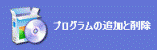
- 「プログラムの追加と削除」が表示されます。
「現在インストールされているプログラム」の一覧から、「富士通サービスアシスタント(マニュアル&サポート)」をクリックします。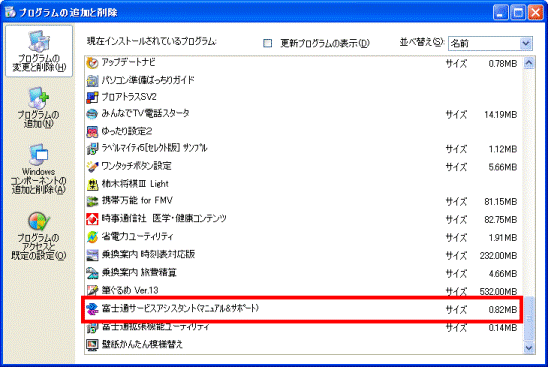
- 「変更と削除」ボタンをクリックします。
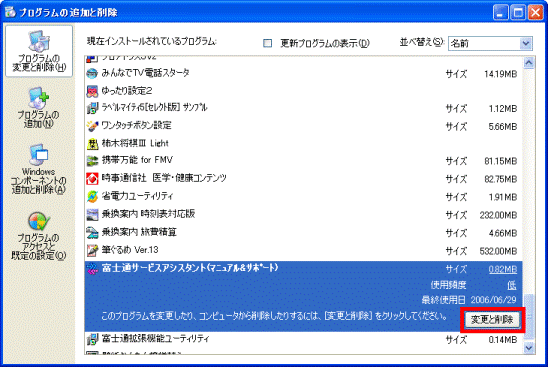
- 「「富士通サービスアシスタントを削除」を削除しますか?」と表示されます。
「OK」ボタンをクリックします。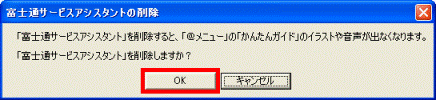
- 「「富士通サービスアシスタント」を本当に削除しますか?」と表示されます。
「OK」ボタンをクリックします。
- 「「富士通サービスアシスタント」を削除中です。」と表示されます。
削除が終了するまで、しばらく待ちます。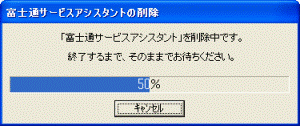
- 「「富士通サービスアシスタント」を削除しました。」と表示されます。
「OK」ボタンをクリックします。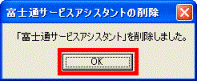
- 「×」ボタンをクリックし、「プログラムの追加と削除」を閉じます。
- 「×」ボタンをクリックし、「コントロールパネル」を閉じます。
2003年夏モデル〜2004年夏モデルをお使いの場合
次の手順で、富士通サービスアシスタントを削除します。
次の項目を順番に確認してください。

「富士通サービスアシスタント マニュアル閲覧モード(SP2対応)」をインストールしていない場合は、「富士通サービスアシスタントを削除する」から手順を進めてください。
マニュアル閲覧モード(SP2対応)を削除する
次の手順で、マニュアル閲覧モード(SP2対応)を削除します。

- 「スタート」ボタン→「コントロールパネル」の順にクリックします。
- 「プログラムの追加と削除」をクリックします。
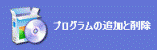
- 「プログラムの追加と削除」が表示されます。
「現在インストールされているプログラム」の一覧から、「マニュアル閲覧モード(SP2対応)」をクリックします。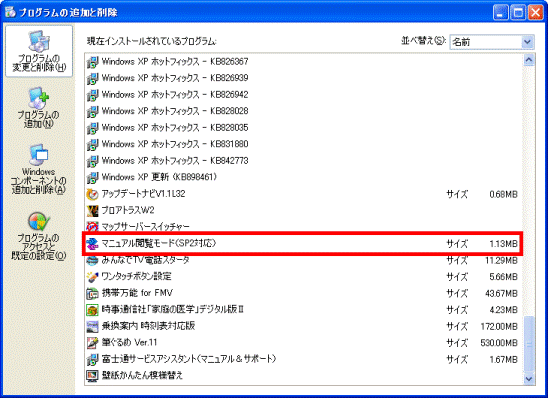

「マニュアル閲覧モード(SP2対応)」がない場合は、「富士通サービスアシスタントを削除する」に進んでください。 - 「変更と削除」ボタンをクリックします。
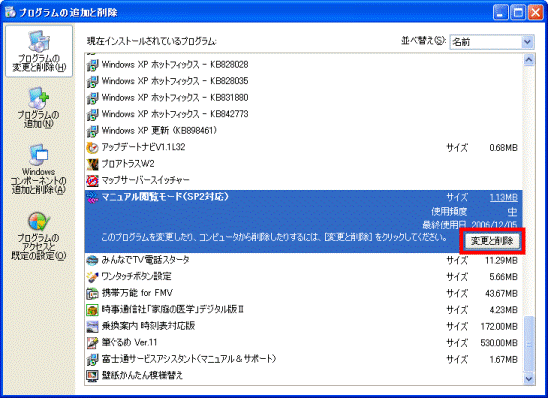
- 「富士通サービスアシスタントマニュアル閲覧モード(SP2対応)を削除しますか?」と表示されます。
「OK」ボタンをクリックします。
- 「富士通サービスアシスタントマニュアル閲覧モード(SP2対応)を本当に削除しますか?」と表示されます。
「OK」ボタンをクリックします。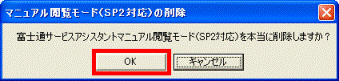
- 「マニュアル閲覧モード(SP2対応)を削除中です。」と表示されます。
削除が終了するまで、しばらく待ちます。
- 「富士通サービスアシスタントマニュアル閲覧モード(SP2対応)を削除しました。」と表示されます。
「OK」ボタンをクリックします。
- 「×」ボタンをクリックし、「プログラムの追加と削除」を閉じます。
- 「×」ボタンをクリックし、「コントロールパネル」を閉じます。
富士通サービスアシスタントを削除する
次の手順で、富士通サービスアシスタントを削除します。

- 「スタート」ボタン→「コントロールパネル」の順にクリックします。
- 「プログラムの追加と削除」をクリックします。
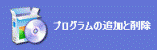
- 「プログラムの追加と削除」が表示されます。
「現在インストールされているプログラム」の一覧から、「富士通サービスアシスタント(マニュアル&サポート)」をクリックします。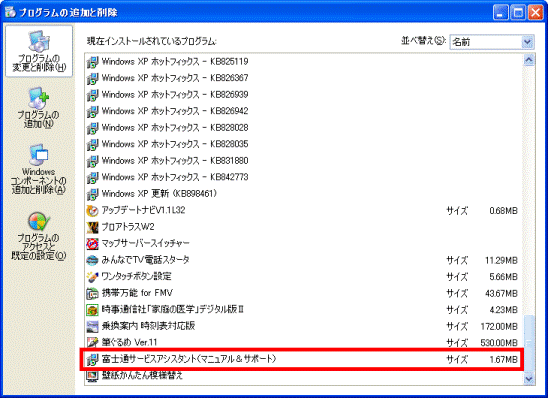
- 「変更と削除」ボタンをクリックします。
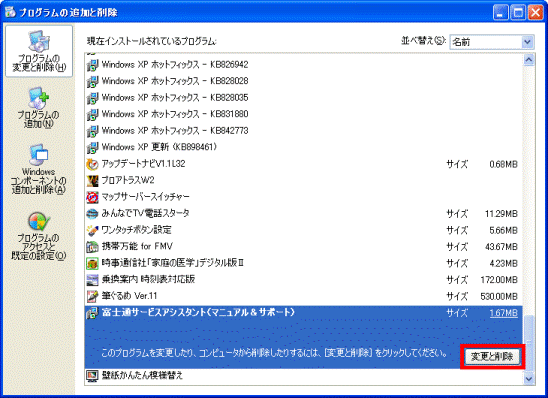
- 「「富士通サービスアシスタント」を削除しますか?」と表示されます。
「はい」ボタンをクリックします。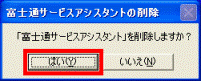
- 「「富士通サービスアシスタント」を本当に削除しますか?」と表示されます。
「はい」ボタンをクリックします。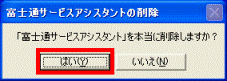
- 「「富士通サービスアシスタント」を削除中です。」と表示されます。
削除が終了するまで、しばらく待ちます。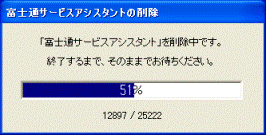
- 「「富士通サービスアシスタント」を削除しました」と表示されます。
「OK」ボタンをクリックします。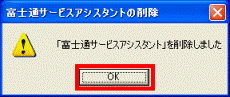
- 「×」ボタンをクリックし、「プログラムの追加と削除」を閉じます。
- 「×」ボタンをクリックし、「コントロールパネル」を閉じます。
2001年冬モデル〜2003年春モデルをお使いの場合
次の手順で、富士通サービスアシスタントを削除します。
次の項目を順番に確認してください。

「富士通サービスアシスタント マニュアル閲覧モード(SP2対応)」をインストールしていない場合は、「富士通サービスアシスタントと画面で見るマニュアルを削除する」から手順を進めてください。
マニュアル閲覧モード(SP2対応)を削除する
次の手順で、マニュアル閲覧モード(SP2対応)を削除します。

- 「スタート」ボタン→「コントロールパネル」の順にクリックします。
- 「プログラムの追加と削除」をクリックします。
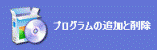
- 「プログラムの追加と削除」が表示されます。
「現在インストールされているプログラム」の一覧から、「マニュアル閲覧モード(SP2対応)」をクリックします。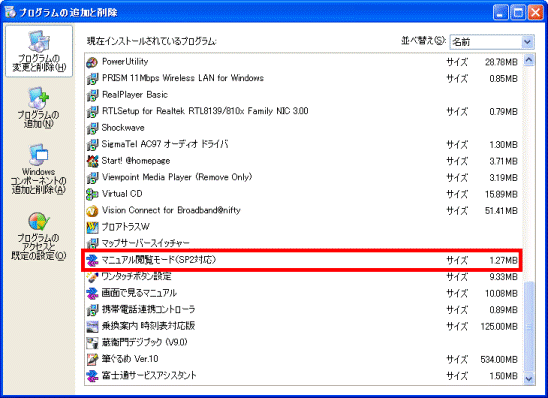

「マニュアル閲覧モード(SP2対応)」がない場合は、「富士通サービスアシスタントと画面で見るマニュアルを削除する」に進んでください。 - 「変更と削除」ボタンをクリックします。
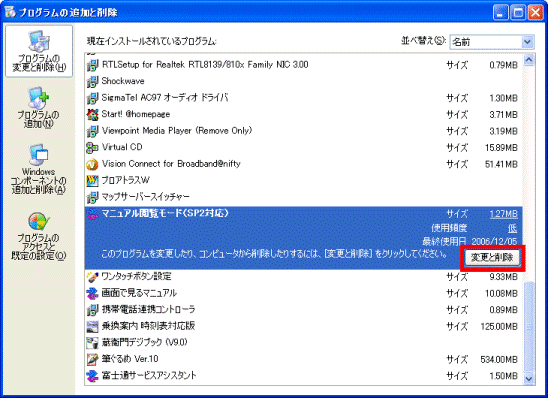
- 「富士通サービスアシスタントマニュアル閲覧モード(SP2対応)を削除しますか?」と表示されます。
「OK」ボタンをクリックします。
- 「富士通サービスアシスタントマニュアル閲覧モード(SP2対応)を本当に削除しますか?」と表示されます。
「OK」ボタンをクリックします。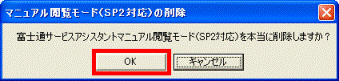
- 「マニュアル閲覧モード(SP2対応)を削除中です。」と表示されます。
削除が終了するまで、しばらく待ちます。
- 「富士通サービスアシスタントマニュアル閲覧モード(SP2対応)を削除しました。」と表示されます。
「OK」ボタンをクリックします。
- 「×」ボタンをクリックし、「プログラムの追加と削除」を閉じます。
- 「×」ボタンをクリックし、「コントロールパネル」を閉じます。
富士通サービスアシスタントと画面で見るマニュアルを削除する
次の手順で、富士通サービスアシスタントと画面で見るマニュアルを削除します。

- 「スタート」ボタン→「コントロールパネル」の順にクリックします。
- 「プログラムの追加と削除」をクリックします。
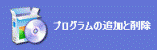
- 「プログラムの追加と削除」が表示されます。
「現在インストールされているプログラム」の一覧から、「富士通サービスアシスタント」をクリックします。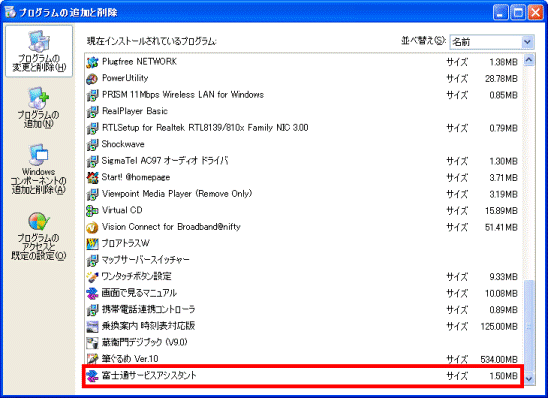
- 「変更と削除」ボタンをクリックします。
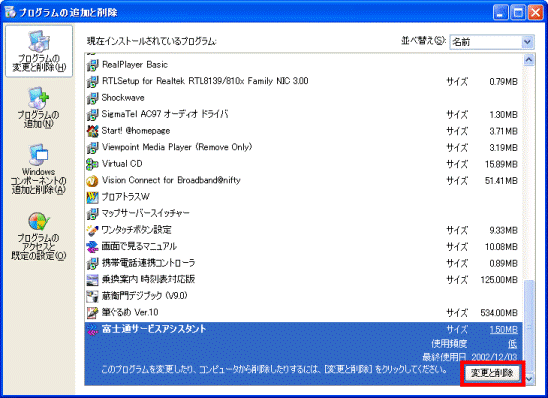
- 「「富士通サービスアシスタント」を削除しますか?」と表示されます。
「はい」ボタンをクリックします。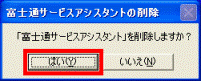
- 「「富士通サービスアシスタント」を本当に削除しますか?」と表示されます。
「はい」ボタンをクリックします。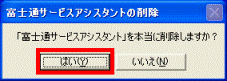
- 「「富士通サービスアシスタント」を削除中です。」と表示されます。
削除が終了するまで、しばらく待ちます。
- 「「富士通サービスアシスタント」を削除しました。」と表示されます。
「OK」ボタンをクリックします。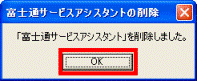
- 「プログラムの追加と削除」が表示されます。
「現在インストールされているプログラム」の一覧から、「画面で見るマニュアル」をクリックします。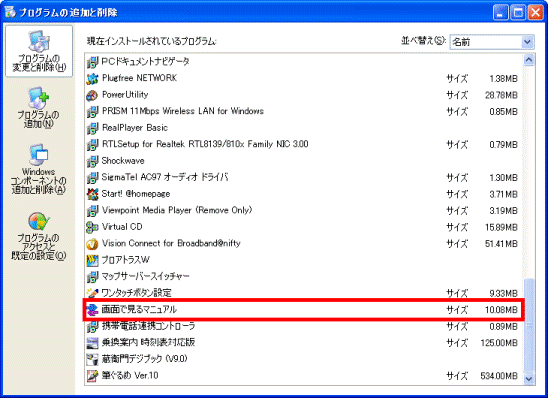
- 「変更と削除」ボタンをクリックします。
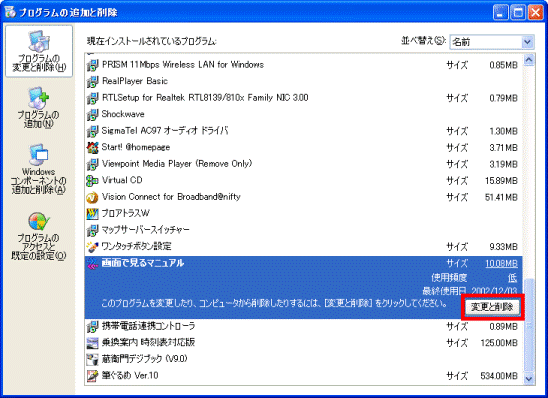
- 「「画面で見るマニュアル」を削除しますか?」と表示されます。
「OK」ボタンをクリックします。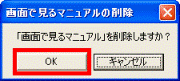
- 「「画面で見るマニュアル」を本当に削除しますか?」と表示されます。
「OK」ボタンをクリックします。
- 「「画面で見るマニュアル」を削除中です。」と表示されます。
削除が終了するまで、しばらく待ちます。
- 「「画面で見るマニュアル」を削除しました。」と表示されます。
「OK」ボタンをクリックします。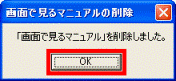
- 「×」ボタンをクリックし、「プログラムの追加と削除」を閉じます。
- 「×」ボタンをクリックし、「コントロールパネル」を閉じます。



